文章摘要:宝子们!在信息如洪流般奔涌的当下,咱们电脑和手机里的文件就像藏在隐秘角落的宝藏,可不能轻易被他人窥探。工作里的核心方案、生活里的珍贵回忆照片,一旦泄露,麻烦可就
宝子们!在信息如洪流般奔涌的当下,咱们电脑和手机里的文件就像藏在隐秘角落的宝藏,可不能轻易被他人窥探。工作里的核心方案、生活里的珍贵回忆照片,一旦泄露,麻烦可就接踵而至啦!
别慌,今天我就来给大家分享六个超简单的文件加密方法,不管你是加密小白还是技术达人,都能轻松上手。
这些方法就像给文件穿上了一层坚固的铠甲,让信息泄露的风险统统退散!赶紧码住学起来,一起守护好咱们的“数字宝藏”吧!

方法一:部署洞察眼MIT系统——企业级加密超安心
功能
透明加密,无感操作:采用驱动层过滤技术,透明加密技术,对文件进行加密。在员工日常办公过程中,文件从创建、编辑到保存的整个流程都会自动加密,员工几乎感觉不到加密操作的存在。

这种加密方式能有效防止文件在未经授权的情况下被拷贝、外发等,一旦文件脱离授权环境(如被拷贝到未授权的U盘或通过外发邮件发送),文件会立即变成乱码,就像给文件施了“魔法”一样,大大降低了数据泄露的风险。
精细权限管控:可以按照部门、岗位甚至具体项目来设置文件的访问权限。例如,财务文件只允许财务总监查看,实习生连文件目录都打不开。通过这种精细的权限设置,就像给不同的人发放了不同级别的“通行证”,只有拥有相应权限的人才能进入对应的“文件房间”,有效防止了内部人员的越权访问,保障了企业文件的安全性和保密性。
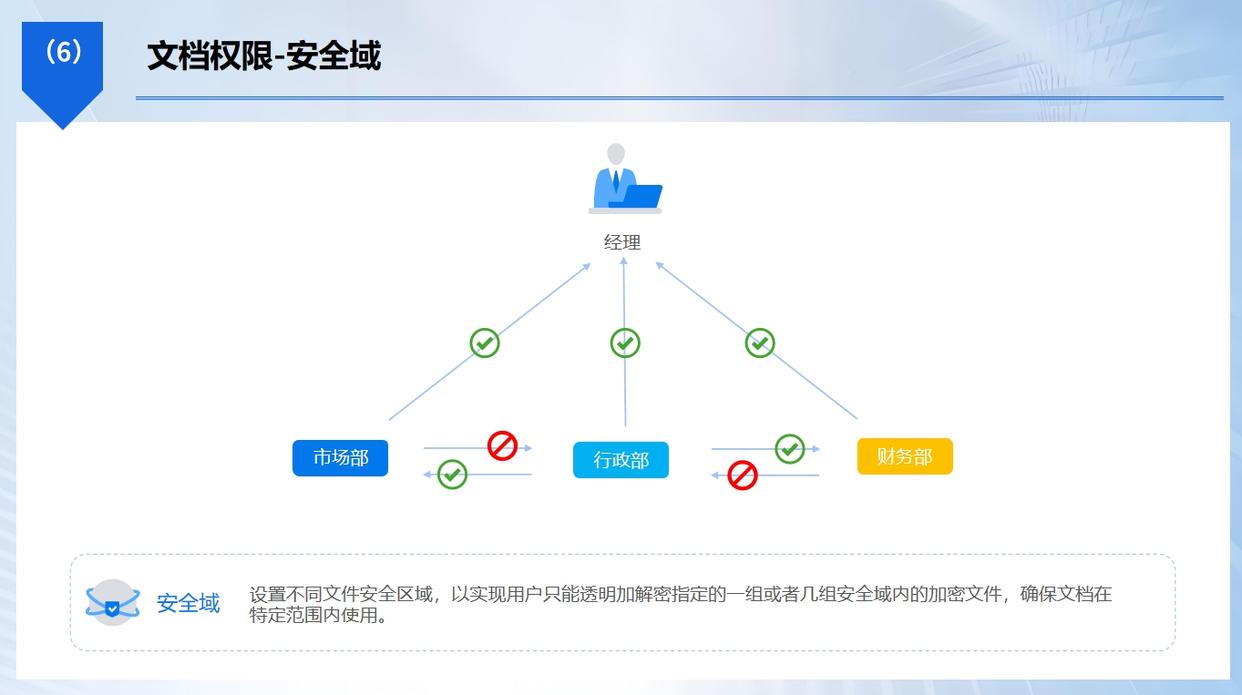
外发审批:当员工需要外发文件时,必须提交申请,管理员在手机端就能轻松审批。同时,还能设置文件的有效期和打开次数限制,比如规定文件只能在三天内打开,且只能打开五次。这样既能满足企业的业务需求,又能确保文件在外发过程中的安全,防止文件被过度传播和滥用。
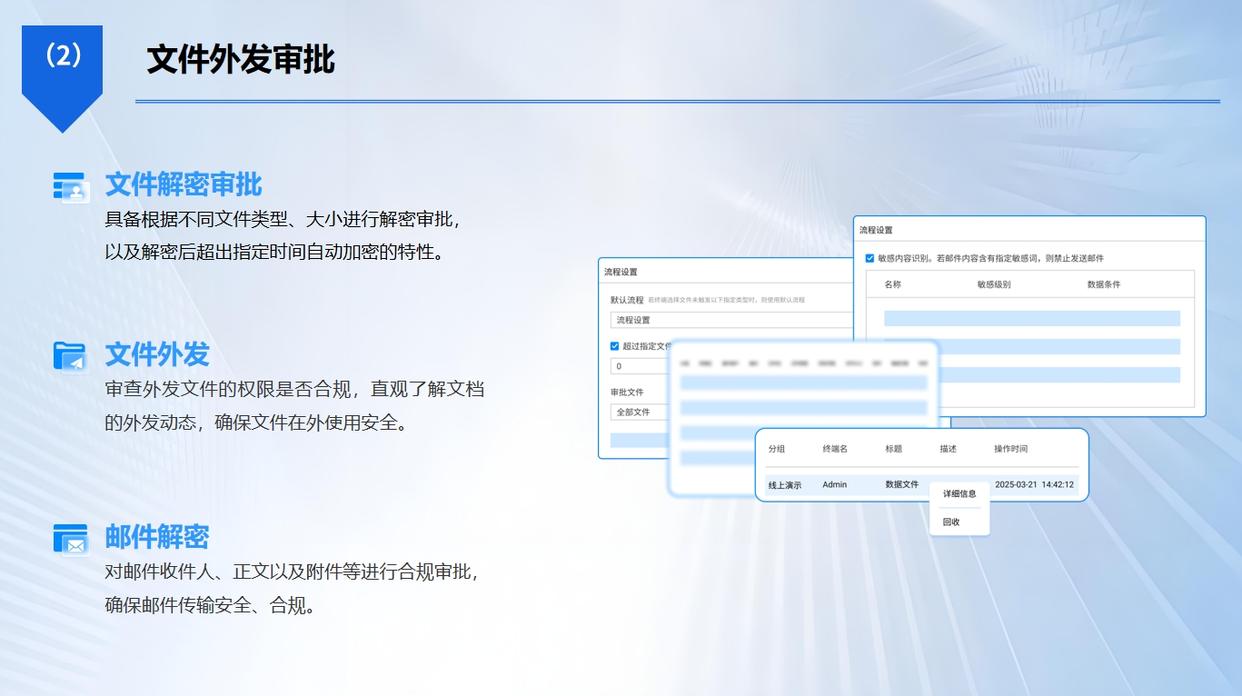
行为审计:全程记录文件的各种操作,包括文件的新建、编辑、外发、删除等,并形成一份详细的操作日志,一旦文件异常,通过日志,能快速找到问题所在。
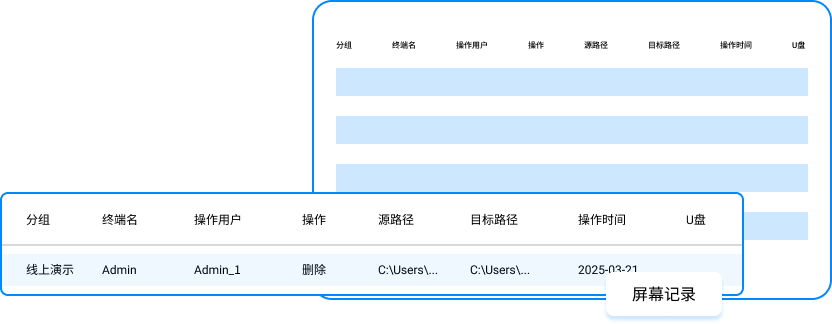
适用场景
适合企业用户,尤其是对文件安全有较高要求、拥有大量重要文件需要保护的企业,能有效保障企业核心数据和商业机密的安全。
方法二:压缩软件加密——一举两得超划算
功能
文件加密与压缩:利用WinRAR、7 - Zip等压缩软件,不仅能将文件或文件夹压缩成更小的体积,节省存储空间和传输时间,还能在压缩过程中设置密码对文件进行加密。这就像把文件放进一个带密码的“保险箱”里,只有输入正确密码才能打开压缩包查看文件内容。
文件整理与传输:通过压缩加密,可以将多个文件或文件夹整合成一个压缩包,方便进行文件整理和传输,同时加密功能又保障了文件在传输和存储过程中的安全性。
操作步骤(以WinRAR为例)
选中要加密的文件或文件夹,右键点击,选择“添加到压缩文件”。
在弹出的窗口中,点击“设置密码”按钮。
输入你想要设置的密码,确认无误后点击“确定”。
最后点击“开始压缩”,等压缩完成后,原来的文件就被加密在压缩包里啦。

方法三:办公软件加密——工作文件安全无忧
功能
特定文档保护:针对Word、Excel、PPT等办公软件创建的文档,提供单独的加密功能。加密后,只有输入正确的密码才能打开、查看和编辑文档内容,就像给工作文件穿上了一层“防护服”,有效防止工作机密、重要数据等被他人随意获取和篡改。
权限细分控制:部分办公软件还支持对文档的不同操作设置不同权限,例如可以设置某些用户只能查看文档而不能编辑,进一步增强了文件的安全性和管理灵活性。
操作步骤(以Word为例)
打开要加密的Word文档,点击“文件”选项卡。
选择“信息”,然后点击“保护文档”按钮。
在弹出的菜单中,选择“用密码进行加密”。
输入密码,确认后再次输入密码,然后点击“确定”就大功告成啦。

方法四:Windows系统自带加密——简单粗暴超实用
功能
基础文件保护:这是Windows系统自带的一种简单加密方式,能为单个文件或文件夹添加加密属性。加密后,只有当前登录系统的用户账户能够正常访问和打开这些文件,其他用户账户即使在同一台电脑上也无法查看文件内容,就像给文件上了一把只对当前用户有效的“小锁”。
操作便捷性:无需额外下载安装软件,直接利用系统自带功能,对于不熟悉复杂加密操作的用户来说非常友好,几步简单操作就能完成文件加密。
操作步骤
找到你想要加密的文件或文件夹,右键点击它,选择“属性”。
在弹出的窗口中,点击“高级”按钮。
勾选“加密内容以便保护数据”这个选项,然后点击“确定”。
回到属性窗口,再次点击“确定”,系统就会提示你备份加密证书和密钥啦,一定要按照提示操作哦,不然以后解密就麻烦咯。
方法五:使用BitLocker加密整个磁盘——全面防护超彻底
功能
磁盘整体加密:BitLocker可以对整个磁盘进行加密,包括系统盘和数据盘。加密后,磁盘上的所有文件和文件夹都处于加密保护状态,就像给整个磁盘加上了一层厚厚的“铁皮”。即使电脑丢失或者硬盘被盗,别人也无法读取磁盘里的数据,因为需要输入正确的密码或使用相应的恢复密钥才能解锁磁盘,从而为磁盘上的所有数据提供了全方位的保障。
防止物理盗窃风险:对于笔记本电脑等移动设备,使用BitLocker加密磁盘可以有效防止设备丢失后数据被他人获取,降低了因物理盗窃导致的数据泄露风险。
操作步骤
打开“控制面板”,选择“系统和安全”,然后点击“BitLocker驱动器加密”。
找到要加密的磁盘,点击“启用BitLocker”。
按照提示选择加密方式,比如使用密码或者智能卡进行解锁。
设置好密码后,选择保存恢复密钥的方式,可以保存到文件或者打印出来。
最后点击“下一步”,开始加密磁盘。加密过程可能需要一些时间,耐心等待就好啦。

方法六:在线加密工具——随时随地超便捷
功能
临时加密需求:在线加密工具不需要下载安装软件,只要有网络连接,随时随地都可以使用。适合那些临时需要加密文件,又不想在电脑上安装太多程序的用户。就像随身携带了一个“加密小助手”,方便快捷地满足用户的临时加密需求。
多样化加密选项:一些在线加密工具还提供了多种加密算法和设置选项,用户可以根据自己的需求选择合适的加密方式和强度,进一步增强了文件加密的灵活性和安全性。
操作步骤(以通用流程为例)
打开在线加密工具的网站,找到文件加密功能入口。
上传要加密的文件。
设置加密密码,有些工具还可以选择加密算法。
点击“加密”按钮,等待加密完成。
最后下载加密后的文件就可以啦。

家人们,以上就是六个超简单的文件加密方法啦。不管你是想保护个人隐私,还是守护企业机密,都能从中找到适合自己的方法。赶紧动手试试吧,让你的文件安全升级,远离泄露风险!如果你还有其他加密小妙招,欢迎在评论区分享哦。




